歩数計
弊社にお問い合わせが多いご質問・ご回答を掲載しています。お客様の問題解決にご活用ください。下記の内容で解決出来ない技術的なお問い合わせはこちらからお問い合わせください。
歩数計の正しい使い方、ポイントについて
振り子式歩数計の場合、正しい装着が基本です。ズボン、スカート、トレーニングパンツ等を腰でとめるバンドに付けます。装着位置はズボンの折り目が目印。歩数計のクリップが外れないように、歩数計を斜めにならないように注意し、真下に向けて地面と平行となるよう装着します。
- 1アゴを引き先を見て腕をしっかり振る。
- 2歩幅はいつもより大きく、着地はカカトからつま先に力を入れて蹴る。
- 3背筋を伸ばしリズミカルに一定の歩幅で歩く。
- 1スリ足のような歩行。
- 2急斜面や階段などの登り降り。
- 3早足や、歩幅の不規則な歩行。
- 4サンダル、スリッパ、草履などの履物での歩行など。
- 1立ったり座ったり、ジャンプや屈伸などの運動。スポーツのとき
- 2乗物(自転車、バス、電車など)での大きな振動など。
右足を一歩前に出した場合、「右足のつま先から左足のつま先まで」の長さです。
測定の数値について
歩行中ベルトから、歩数計が外れたり、浮いたり、ズレたりしないようクリップを確認してください。
歩数が少なくでる場合は、歩き方を確認してください。その他、歩行中無意識にリセットボタンに触れてしまうとリセットされ少なくなります。
歩数が多くでる場合は、歩行以外の要因が考えられます。
感度調整機能付き歩数計(TW300)の場合、感度の強弱で調整できます。
(100歩で5歩以上多い場合(-)へ、少ない場合は(+)へ感度調整ツマミを動かす)
親指のあてかたを試してください。
(イラスト参照)

画面の表示について
- 購入時に製品に組み込まれている電池は、工場出荷時のモニター電池ですので記載している寿命に満たない場合があります。
- 電池が正しく入れてあるか(プラスとマイナス)確認してください。(LR44:アルカリボタン電池、CR2032:リチウム電池)
- 雨の中で使用したり、水の中に落としますと電池がショートし、表示が消える事があります。
- 強い磁場、静電気、落下衝撃などの原因でICが破損している場合があります。
フタについて(TW300)
ベルトに装着し、上部を外に押してください。
電池交換について
- 1TW300は下面の溝をコインで開けます。
- 2TW260、TW500、TW550、TW310は電池カバーをコインで回して開けます。
- 3TW600、610、700、TWTC501、TWT512は電池カバーのネジを付属のドライバー、または市販の小型ドライバーを使用して開けます。
- 4TR10は、OPENと書かれたロックツマミを矢印の方向にスライドさせ、電池カバーを真上に持ち上げます。
TW700(pebNote)について
本ソフトにおいて、Windows 10 は動作保証外(サポート対象外)です。
下記のOSのみ対応しております。
- Windows 8
- Windows 8 Pro
- Windows 7 Home Premium SP1
- Windows 7 Professional SP1
- Windows 7 Ultimate SP1
- Windows Vista Home Premium SP2
- Windows XP Home Edition SP3
- Windows XP Professional SP3
また、今後のWindows 10 対応に向ける計画・予定はございません。
4人まで登録することができます。
パソコンそれぞれにペブノートをインストールしていただくと、複数のパソコンでも管理ができます。
ペブノートに歩数を手入力する機能はありません。
歩数計からペブノートに取り込んだデータを修正したり、削除することはできません。
天気や行動、体重などのデータは修正ができます。
まとめる機能はありません。
データをCSV形式(カンマ区切りテキスト形式)でデータ出力する機能がありますので、CSVファイルとして出力してから表計算ソフトなどで加工してご利用お願いします。
市販の表計算ソフトなどで集計したり、グラフを作成するなど加工などが可能です。
CSVファイルへ出力したデータをペブノートに戻すことはできません。
ペブノートが新しく挿されたことを認識して、新しく登録するか確認画面が出てきます。
- 1歩数計本体のパソコン接続端子カバーに爪をかけ、カバーを下に回転させながらあけてください。
- ※パソコン接続端子カバーは歩数計本体に組み込まれていますので、引っ張らないでください。

- 2ケーブルの小さいプラグの「B」と印刷された面と、歩数計の液晶面を同じ上向きにして、歩数計の端子にしっかりと挿しこみます。

- 3ケーブルの大きいプラグをパソコンのUSB接続部に挿してください。
お使いのパソコンにより、USB接続部の向きが異なりますので、あらかじめパソコンの取扱説明書を参照してください。
- 4パソコンに正しく接続されると、歩数計の画面に「PC」と表示され、パソコン画面上にペブノートが立ち上がります。
- 5ペブノートを終了しましたら、歩数計本体のパソコン接続端子カバーをしっかりと閉めてください。
パソコン接続端子カバーは、カバーの破損や歩数計内部に水滴やごみが入るおそれがありますので、使用後は必ず閉めてください。
TW700本体側に保存可能な30日以内に1回以上の接続でデータを取り込めますので、毎日行う必要はありません。
また、1日に何度接続いただいても問題ありません。
以下の1.~5.を可能な限り、番号順にお試しください。
- 1パソコンを再起動してください。
- 2pebNoteを再インストールしてください。
- ※詳しくは「pebNote取扱説明書[PDF:4.93MB]」を確認してください。
- 3マウス、キーボード以外のUSB機器を、可能な限り外したうえでTW700を接続してください。
- 4マウスまたはキーボードとUSBの差込口を交換のうえTW700を接続してください。各機器が無線タイプにより交換が難しい場合、またはノートパソコンによりどちらも未使用の場合は、他に空いている差込口に変更してください。
- 5セキュリティソフトを停止してください。(またはレベルの緩和を行ってください)
※詳しい方法はお使いのセキュリティソフトメーカーにご相談ください。
それでも解決しない場合は、下記を確認のうえ、弊社お客様相談室(0120-88-6295)へご相談ください。
- デバイスマネージャ表示内容の確認 (TW700をパソコンに接続したうえで確認してください)
Windows XP:
「スタート」ボタン⇒「マイコンピュータ」右クリック⇒「プロパティ」左クリック
⇒「ハードウェア」タブ⇒「デバイスマネージャ」クリック。
Windows Vista、7:
「スタート」ボタン⇒「コンピュータ」右クリック⇒「プロパティ」左クリック
⇒画面左上の「デバイスマネージャ」クリック。
Windows 8:
デスクトップ画面左下で右クリック⇒「デバイスマネージャ」クリック。
デバイスマネージャーの画面にて(写真はWindows XPのデバイスマネージャ)、次の表示についてお知らせください。
- 「ほかのデバイス」または「不明なデバイス」と表示がある場合、そのすぐ下に表示されている単語名とマーク(×、!、?のいずれか)
- 「ポート(COMとLPT)」の表示の有無。
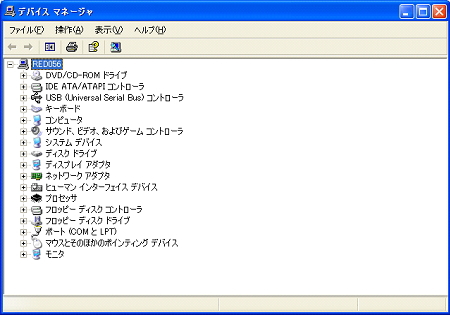
お使いのパソコンがpebNoteの動作保証環境(対応OS)である事をご確認のうえ、以下をお試しください。
動作保証環境(対応OS)については「pebNote取扱説明書[PDF:4.93MB]」のP6をご参照ください。
TW700をリセット(オールクリア)する。
- ※実施頂いた際は、TW700の歩数や、その他関連のデータは全て消去されます。
作業の詳細は、「シチズンデシタル歩数計TW700取扱説明書」P20の「オールクリア」または、Q&AのQ19「TW700のオールクリアがうまくできません。」をご覧ください。
印刷機能はございません。代替として、パソコンのプリントスクリーン機能にて、画面をWordやExcelに貼り付けて印刷をお試しください。
- ※プリントスクリーン機能はパソコンメーカー様にご相談ください。
また、パソコンを買換えた場合、これまでのデータを引き継ぐことは可能ですか?
pebNoteご利用のパソコンより、「CITIZEN-SYSTEMS」フォルダを任意の場所に保存することでバックアップとなります。
また、お買換えのパソコンにpebNoteをインストール後作成される「CITIZEN-SYSTEMS」フォルダを、バックアップされたフォルダにて、内容を全て上書きすることでデータの引継ぎが可能です。
「CITIZEN-SYSTEMS」フォルダは各種Windowsの以下の場所に作成されます。
- 「CITIZEN-SYSTEMS」フォルダの場所
Windows XP:
「スタート」ボタン⇒「マイコンピュータ」⇒「ローカルディスク(C:)」⇒
「Documents and Settings」⇒「All Users」⇒「Application Data」⇒「CITIZEN-SYSTEMS」
- ※注)「Application Data」は隠しフォルダとなり、表示するにはWindows XPにて設定が必要となります。
(設定については「pebNote取扱説明書[PDF:4.93MB]」P95~96をご参照ください)
Windows Vista、7、8:
「スタート」ボタン⇒「コンピュータ」⇒「ローカルディスク(C:)」(共通)
⇒「ユーザー(User)」⇒「パブリック(Public)」⇒「CITIZEN-SYSTEMS」
但し、データの引継ぎにあたり、新旧パソコンの利用環境がpebNoteの動作保証環境(対応OS)であることが前提となります。動作保証環境(対応OS)については「pebNote取扱説明書[PDF:4.93MB]」P6、データバックアップ及び移行の詳細はP90~をご参照ください。
一度設定いただくと変更することはできません。
6046kmとなります。目安として1日1万歩のウォーキングにより、約2年で到達する距離となります。
(設定している歩幅、歩数によって個人差があります)
可能です。歩数計を挿しpebNoteを起動後に「いままでどおり○○(ユーザー名)が使う」をクリックすることで、これまでのデータに引き続き保存することが可能です。
そのまま歩数計からUSBケーブルのプラグを抜いてください。他のUSB機器を外す際のような取り外しは必要ありません。
下記の方法を再度お試しください。
- 1TW700の「設定」ボタンを押しながら、裏面の「リセットスイッチ」を10秒程度押した後、「リセットスイッチ」の後に「設定」を離します。
- 2TW700液晶画面に「no/ALL/CLr」と表示されたら、TW700右上の「▲」ボタンを押します。
- 3TW700液晶画面に「YES/ALL/CLr」と表示されたら 「設定」ボタンを押します。
- 410秒ほどお待ち頂き「End/ALL/CLr」と表示されたら「設定」ボタンを押します。
- 5これでオールクリアは完了となり、初期設定の状態になります。
TW700の初期設定(TW700取扱説明書6ページから参照)をおこなってください。

